Word教程:3步快速删除页眉横线的实用技巧
时间:2025-09-18 作者:游乐小编
专业技巧:Word文档中删除页眉横线的方法
在Word文档编辑过程中,页眉横线往往会破坏文档的整体视觉效果。本文将详细介绍五种实用的解决方案,帮助您轻松去除这条烦人的横线,让文档版面更加整洁美观。
方法一:快速清除格式
1. 双击文档页眉区域,进入编辑模式
2. 选中需要处理的页眉横线
3. 在"开始"选项卡的"样式"功能区,点击当前样式的下拉菜单,选择"清除格式"选项即可立即去除横线
方法二:边框设置调整法
1. 双击激活页眉编辑状态

2. 切换到"页面布局"选项卡
3. 在"页面背景"功能区点击"页面边框"按钮
4. 在弹出的窗口中,将边框预设为"无",应用范围为"段落",最后确认保存设置
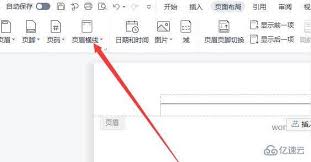
方法三:段落属性修改
1. 将光标定位在横线上方段落

2. 右键选择"段落"选项
3. 在打开的段落设置窗口中点击"边框和底纹"
4. 将边框样式调整为"无"并应用于当前段落
方法四:更换整体样式
1. 进入页眉编辑界面
2. 在"开始"选项卡中找到"样式集"选项
3. 选择没有默认横线的样式模板(如"简约"方案)
方法五:直接删除操作
1. 进入页眉编辑模式
2. 选中横线后直接按Delete键删除
注意:此方法可能导致格式丢失,不建议频繁使用
小编推荐:
热门推荐
更多 热门文章
更多 -

- 神角技巧试炼岛高级宝箱在什么位置
-
2021-11-05 11:52
手游攻略
-

- 王者荣耀音乐扭蛋机活动内容奖励详解
-
2021-11-19 18:38
手游攻略
-

- 坎公骑冠剑11
-
2021-10-31 23:18
手游攻略
-

- 原神卡肉是什么意思
-
2022-06-03 14:46
游戏资讯
-

- 《臭作》之100%全完整攻略
-
2025-06-28 12:37
单机攻略
























